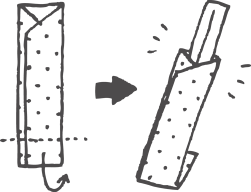本節說明如何使用 Epson Photo+ 電腦軟體列印筷子包紙或餐具墊。

啟動 Epson Photo+。

按下 [任意版面配置]。
選取紙張大小和方向,然後按下 [確定]。
對於筷子包紙,選取 A4 大小。
對於餐具墊,選取您想要列印的大小。
按下  ,然後選取背景顏色或圖案。
,然後選取背景顏色或圖案。
您也可新增文字和印戳。
列印筷子包紙時,放置文字和印戳於下面所示的位置。
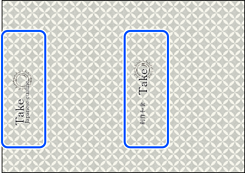
從 [紙張種類] 設定中選取您要列印的紙張類型。
視需要設定其他項目。
將紙張裝入印表機並開始列印。
列印完成後,您的餐具墊列印完成。
若要列印筷子包紙,請前往下一步。
將列印紙張裁切為兩半。
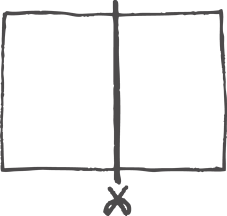
以列印面向下垂直放置紙張,將其垂直折疊三折以形成摺痕,然後展開。
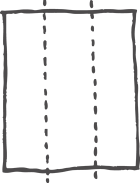
如下圖所示進行裁切,並沿摺痕折疊。
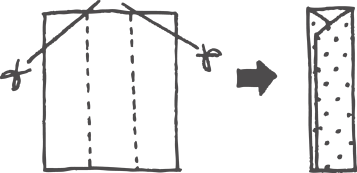
從底部折疊 2 至 3 cm。